Установка и переход на новый язык отображения в Windows 7 Home и Pro

Как установить и изменить на новый язык интерфейса в Windows 7 Домашняя и Профессиональная с помощью пакетов интерфейса пользователя.
Функция разделения экрана в Windows 11 разработана, чтобы сделать многозадачность проще, чем когда-либо прежде. Вы можете одновременно просматривать и открывать до четырех окон приложений, экономя время и повышая общую производительность. Кроме того, функция Snap layouts позволяет быстро расположить ваши приложения четырьмя различными способами на обычных мониторах, а большие дисплеи предлагают шесть вариантов макета. Прочтите это руководство, чтобы узнать, как разделить экран в Windows 11 и просматривать приложения рядом:
Содержание
О макетах Snap и Snap в Windows 11
Функция разделения экрана Windows называется Snap и существует с Windows 7. В Windows 11 Snap позволяет разделить экран на четыре разных раздела. Кроме того, в то время как более ранние версии операционной системы предлагали более ограниченные возможности, Windows 11 упрощает многозадачность благодаря использованию до шести макетов Snap для размещения ваших приложений.
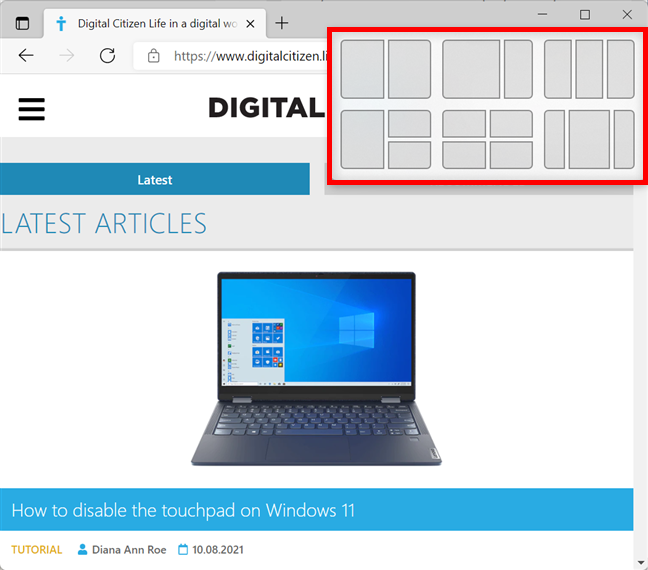
Макеты Snap, доступные в Windows 11
Как использовать макеты Snap в Windows 11
Если вам интересно, как максимально быстро разделить экран в Windows 11, функция Snap layouts — это ответ. Вы можете использовать сочетание клавиш Windows + Z , чтобы увидеть доступные варианты разделения экрана. Кроме того, эта функция идеально интегрирована с кнопкой максимизации для более удобного использования. Наведите курсор на кнопку максимизации в правом верхнем углу экрана, и сразу же отобразятся макеты Snap . На экране с разрешением ниже Full HD (1920x1080 пикселей) вы получаете четыре доступных раскладки на выбор, как на скриншоте ниже.
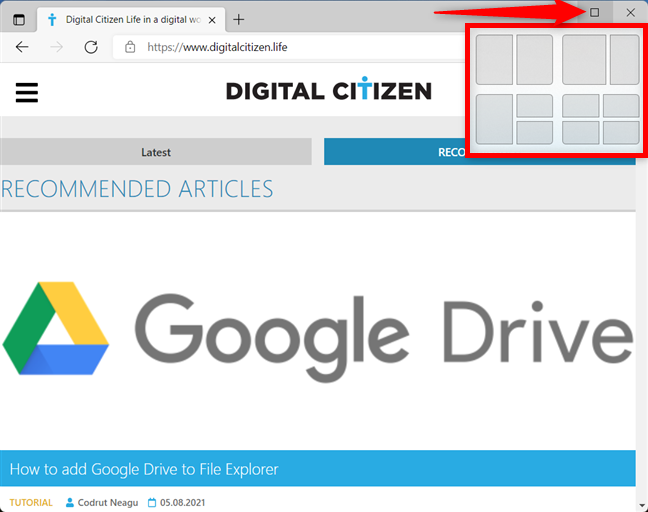
Используйте кнопку максимизации, чтобы открыть макеты Snap.
Однако, если вы используете большой дисплей с разрешением Full HD, 1440p или 4K, вы получаете две дополнительные опции для разделения экрана на три вертикальных столбца.
ВАЖНО: параметры масштабирования экрана из Windows 11 также влияют на количество макетов. Например, у вас может быть дисплей с разрешением 1080p или 1440p, но только четыре макета Snap вместо шести, потому что вы выбрали параметр масштабирования, например 125% или 200%, а Windows 11 считает, что на экране недостаточно места для всех шести макетов. . Это потому, что вы сделали текст и другие визуальные элементы на экране на 125% или 200% больше, чем выбранное вами разрешение.
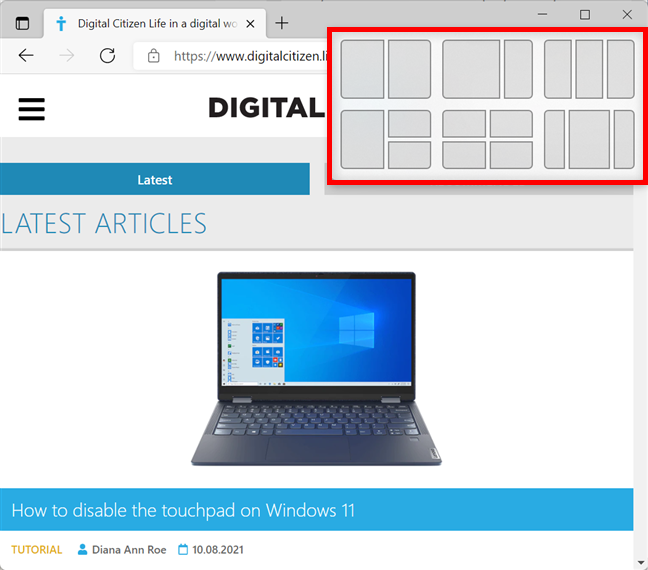
Вы получаете больше макетов Snap на большом мониторе
Во всплывающем окне щелкните или коснитесь точного места, где вы хотите, чтобы ваше окно отображалось в выбранном макете. Например, мы можем установить наше окно Microsoft Edge как правильное окно приложения из последнего макета.
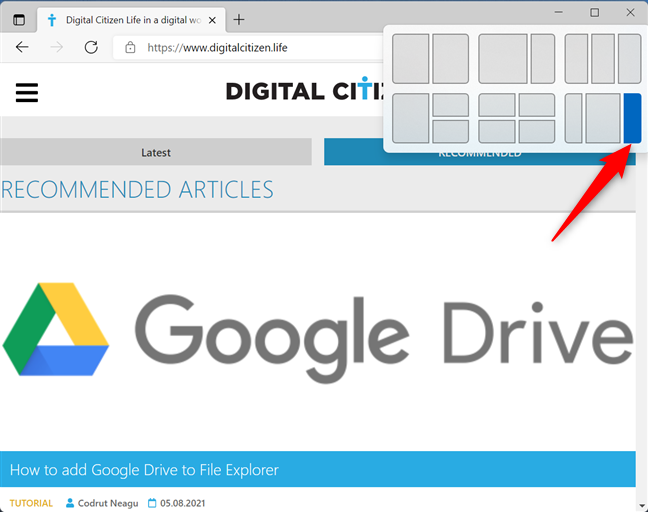
Нажмите или коснитесь нужного места для вашего окна в нужном макете.
Окно немедленно привязывается к выбранному вами месту. Остальные окна приложения затем отображаются в других доступных областях, и вы можете щелкнуть или коснуться нужных окон в каждом разделе макета.
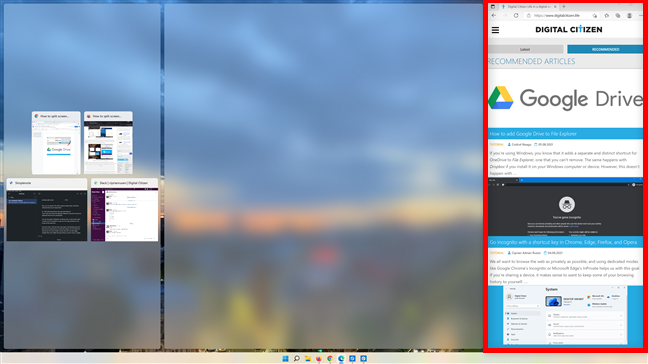
Окно приложения расположено в выбранном разделе
Как разделить экран в Windows 11 с помощью сочетаний клавиш
Вы также можете привязывать окна приложений к месту с помощью сочетаний клавиш, но у вас меньше возможностей, чем при использовании макетов Snap . Перейдите к первому окну, которое вы хотите привязать, и нажмите Win + стрелка влево или Win + стрелка вправо , чтобы привязать окно к этой половине экрана.

Привязать окно к левой или правой части экрана
Затем щелкните или коснитесь нужного окна на другой половине экрана. Помните, что вы также можете выбрать любое из окон, которые вы только что привязали, и использовать Win + стрелка вверх или Win + стрелка вниз , чтобы переместить его в верхний или нижний угол экрана. Следуйте этим инструкциям, чтобы привязать окна к четырем углам экрана, как показано ниже.
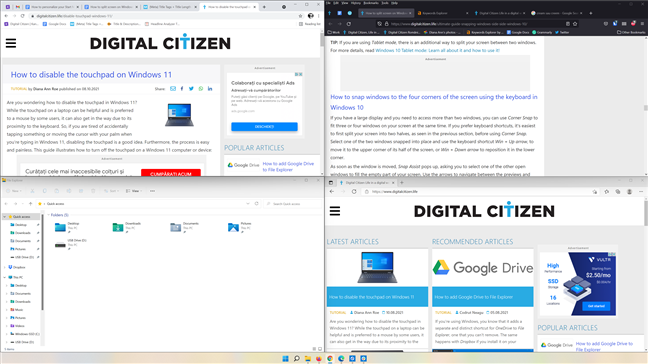
Привязка до четырех окон с помощью сочетаний клавиш
Как разделить экран в Windows 11 с помощью курсора
Если вы предпочитаете делать снимки с помощью мыши или сенсорного экрана, вы можете сделать это, перетащив окна в нужную часть экрана. Щелкните или нажмите на строку заголовка окна, чтобы захватить его и перетащить в угол или к левому или правому краю экрана. В появившемся прозрачном наложении вы можете увидеть предварительный просмотр размещения окна. Перетащите приложение, чтобы привязать окно к указанному пространству.
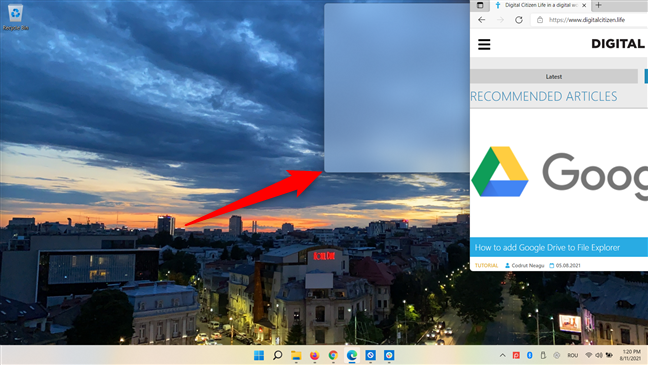
Прозрачное наложение появляется в углу, куда вы перетащили окно.
Окно становится на место, и вы можете выбрать приложения для других доступных разделов макета, щелкнув или нажав на то, которое вы хотите для каждого свободного места.
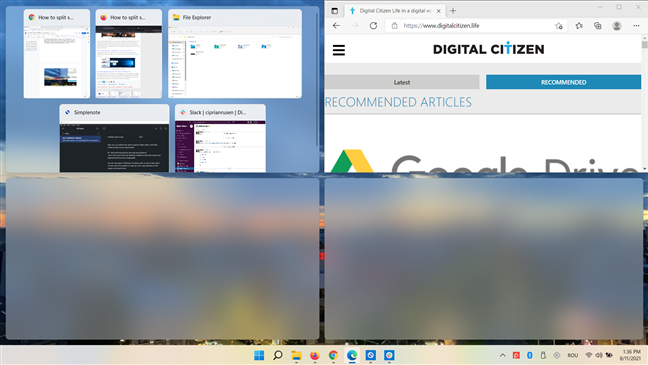
Выберите приложения для других бесплатных разделов
Помните, что у вас не так много вариантов разделения экрана с помощью курсора, как при использовании макетов Snap с помощью кнопки максимизации.
Включить разделенный экран (Snap) и другие связанные настройки в Windows 11
Настройки разделенного экрана Windows 11 должны быть включены по умолчанию, но вы можете перепроверить их в приложении « Настройки ».
Сначала откройте «Настройки », одновременно нажав Win + I на клавиатуре. Приложение открывается на в��ладке « Система ».
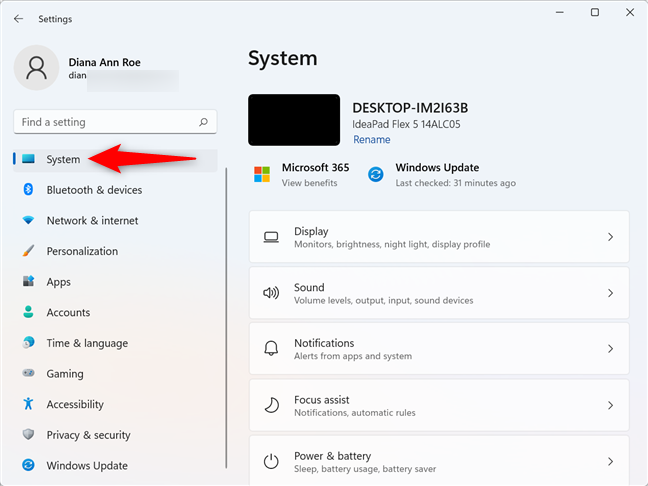
Перейти к системным настройкам
Прокрутите вниз и нажмите или коснитесь Многозадачность .
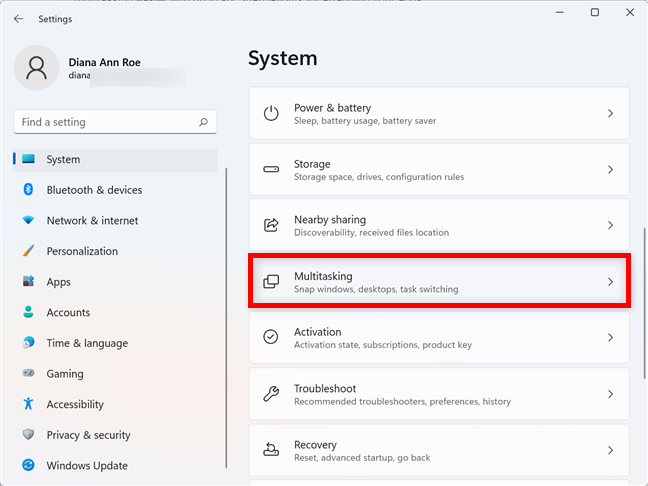
Доступ к многозадачности
Убедитесь, что переключатель Snap windows вверху включен . Затем щелкните или коснитесь этого раздела, чтобы развернуть его.
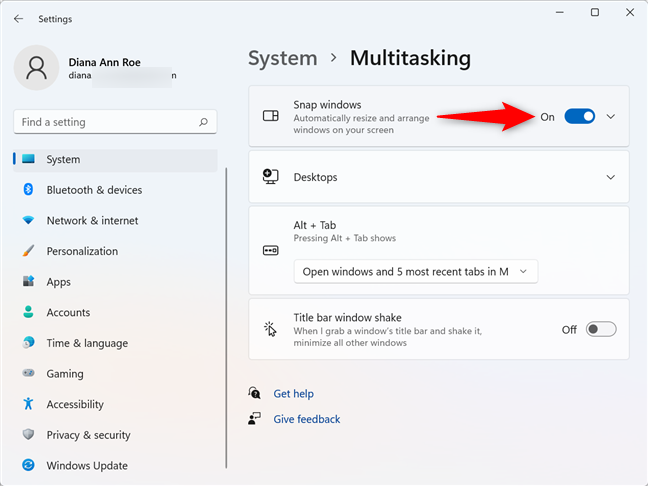
Активируйте главный переключатель Snap
Мы рекомендуем включить все параметры в разделе « Привязка окон », чтобы эффективно использовать функцию разделения экрана Windows 11. Нажмите или коснитесь любого из параметров, чтобы установить или снять флажок:
Поставьте галочки в этом разделе
Вам нравятся макеты Snap в Windows 11?
Нам нравятся новые макеты Snap , потому что они позволяют разделить экран на три столбца, чего не было в предыдущих версиях операционной системы. Однако мы предпочитаем использовать курсор всякий раз, когда разделяем экран пополам. А вы? Вам нравятся макеты Windows 11 Snap ? Как разделить экран в Windows 11? Дайте нам знать об этом в комментариях.
Как установить и изменить на новый язык интерфейса в Windows 7 Домашняя и Профессиональная с помощью пакетов интерфейса пользователя.
Узнайте, как эффективно экспортировать пароли из браузеров, таких как Google Chrome, Mozilla Firefox, Opera, Internet Explorer и Microsoft Edge в формате CSV для удобства переноса.
Как изменить формат скриншота на Android-смартфонах и планшетах с png на jpg или с jpg на png.
Как открыть WordPad в Windows 10 и Windows 7. Вот все шаги, чтобы открыть WordPad: с помощью кликов, ярлыков и команд.
Сочетание клавиш Windows + G не работает? Вы не можете включить Xbox Game Bar? Вот три вещи, которые вы можете сделать, чтобы это исправить.
Где находится Центр мобильности Windows в Windows 10? Вот все ярлыки и способы открытия Центра мобильности Windows, включая новые методы.
Узнайте, как использовать WordPad в любой версии Windows для создания простых текстовых документов, их форматирования, редактирования и печати. Как использовать ленту в WordPad.
Как открыть File Explorer из Windows 10 и Windows 11 или Windows Explorer из Windows 7. Вот все ярлыки проводника.
Если вам больше не нужно использовать Galaxy AI на вашем телефоне Samsung, вы можете отключить его с помощью очень простой операции. Вот инструкции по отключению Galaxy AI на телефонах Samsung.
Если вам не нужен какой-либо персонаж ИИ в Instagram, вы также можете быстро удалить его. Вот руководство по удалению ИИ-персонажей в Instagram.
Символ дельта в Excel, также известный как символ треугольника в Excel, часто используется в статистических таблицах данных для выражения возрастающих или убывающих чисел или любых данных по желанию пользователя.
Помимо предоставления общего доступа к файлу Google Таблиц всем отображаемым таблицам, пользователи могут выбрать предоставление общего доступа к области данных Google Таблиц или к таблице Google Таблиц.
Пользователи также могут настроить отключение памяти ChatGPT в любое время, как в мобильной, так и в компьютерной версии. Вот инструкции по отключению хранилища ChatGPT.
По умолчанию Центр обновления Windows автоматически проверяет наличие обновлений, и вы также можете увидеть, когда было последнее обновление. Вот инструкции о том, как узнать, когда Windows последний раз обновлялась.
По сути, операция по удалению eSIM на iPhone также проста для выполнения. Вот инструкции по извлечению eSIM на iPhone.
Помимо сохранения Live Photos в виде видео на iPhone, пользователи могут очень просто конвертировать Live Photos в Boomerang на iPhone.
Многие приложения автоматически включают SharePlay при совершении звонка по FaceTime, из-за чего вы можете случайно нажать не ту кнопку и испортить видеозвонок.
При включении функции Click to Do функция распознает текст или изображение, на которые вы нажимаете, а затем принимает решения для выполнения соответствующих контекстных действий.
Включение подсветки клавиатуры заставит ее светиться, что полезно при работе в условиях слабого освещения или придаст вашему игровому уголку более прохладный вид. Ниже вы можете выбрать один из четырех способов включения подсветки клавиатуры ноутбука.
Существует много способов войти в безопасный режим в Windows 10, если вы не можете войти в Windows и войти в него. Чтобы войти в безопасный режим Windows 10 при запуске компьютера, ознакомьтесь со статьей ниже от WebTech360.
Grok AI теперь расширяет свой ИИ-генератор фотографий, позволяя преобразовывать личные фотографии в новые стили, например, создавать фотографии в стиле Studio Ghibli с использованием известных анимационных фильмов.
Google One AI Premium предлагает пользователям бесплатную пробную версию сроком на 1 месяц, чтобы зарегистрироваться и опробовать множество усовершенствованных функций, таких как помощник Gemini Advanced.
Начиная с iOS 18.4, Apple позволяет пользователям решать, показывать ли последние поисковые запросы в Safari.





















